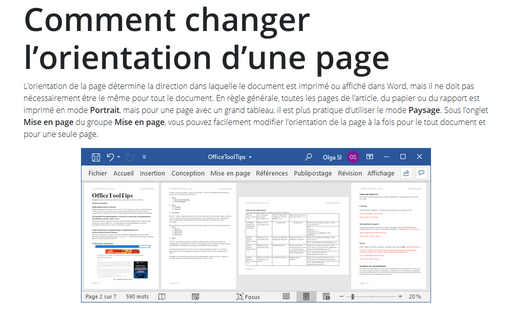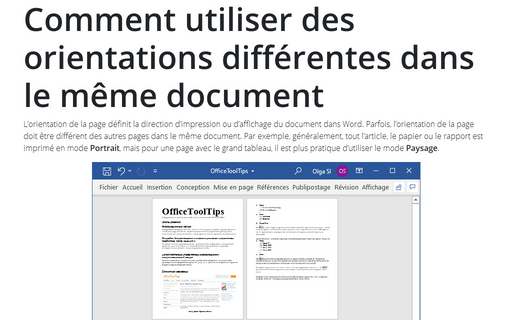Comment changer l’orientation d’une page dans Word
Microsoft Word insère des sauts de section avant et après la page sélectionnée et vous pourrez ajouter d’autres pages à cette section ultérieurement.
Pour modifier l’orientation de la page pour tout le document, sous l’onglet Mise en page, dans le groupe Mise en page, cliquez sur Orientation :
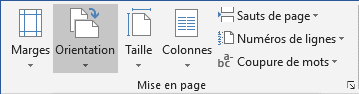
Dans la liste déroulante Orientation, choisissez l’orientation que vous avez besoin :
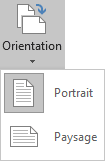
Pour modifier l’orientation d’une page, ou de quelques pages du document, procédez comme suit :
1. Sélectionnez le texte de la page ou des plusieurs pages dont orientation de la page vous souhaitez modifier.
2. Sous l’onglet Mise en page, dans le groupe Mise en page, cliquez sur Marges :
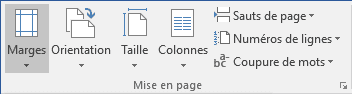
Sélectionnez Marges personnalisées... dans la liste déroulante Marges :
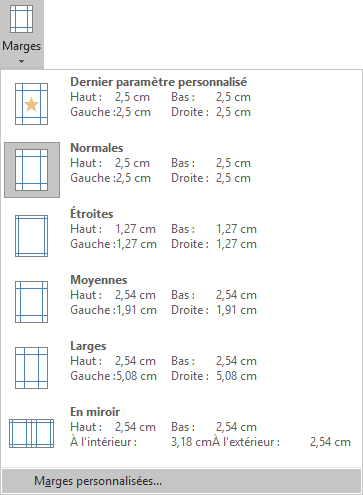
3. Dans la boîte de dialogue Mise en page, sous l’onglet Marges :
- Dans le groupe Orientation, choisissez l’orientation Portrait ou Paysage,
- Dans la liste Appliquer à, choisissez l’option Au texte sélectionné :
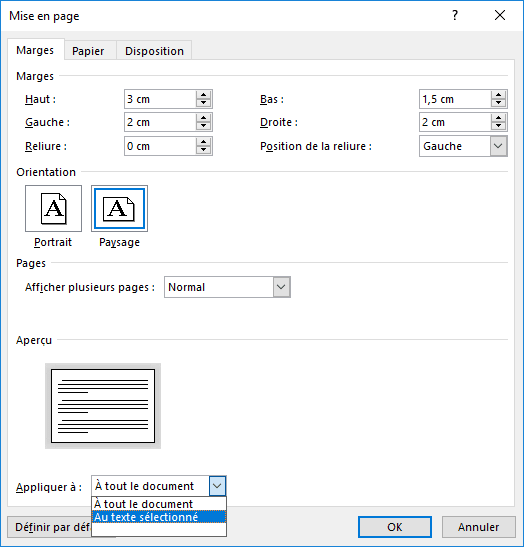
4. Cliquez sur OK.
Remarques :
- Microsoft Word insère automatiquement les sauts de section avant et après le texte qui a la nouvelle orientation de page. Si vous écrivez un livre ou un long rapport et votre document est déjà divisé en sections, vous pouvez cliquer dans la section (ou sélectionner plusieurs sections), puis modifier l’orientation uniquement pour les sections que vous avez choisies :
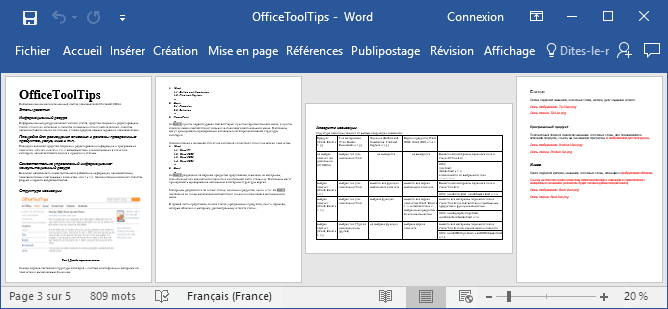
- L’option Au texte sélectionné dans la liste Appliquer à n’apparaît que s’il y a du texte sélectionné dans le document.
Voir aussi en anglais : How to change orientation of one page in Word.